Bạn có biết cách quản lý hàng chục, thậm chí hàng trăm chiến dịch quảng cáo Google Ads là gì một cách nhanh chóng và hiệu quả nhất không? Đối với nhiều nhà quảng cáo, việc phải đăng nhập vào giao diện web, chờ đợi tải trang và chỉnh sửa từng chi tiết nhỏ có thể trở thành một quy trình tốn nhiều thời gian và công sức. Quản lý quảng cáo trực tuyến vốn đã phức tạp, và nó càng trở nên khó khăn hơn khi quy mô chiến dịch của bạn ngày càng lớn. Nếu không có một công cụ phù hợp, bạn rất dễ gặp phải sai sót, bỏ lỡ cơ hội tối ưu và lãng phí ngân sách quý giá. Để giải quyết bài toán này, Google đã cho ra đời một giải pháp mạnh mẽ: Google Ads Editor. Đây là một phần mềm miễn phí cho phép bạn tải toàn bộ tài khoản quảng cáo về máy tính, thực hiện mọi thay đổi khi không có kết nối mạng, và sau đó đồng bộ hóa chúng chỉ với một cú nhấp chuột. Trong bài viết này, AZWEB sẽ cùng bạn khám phá chi tiết về Google Ads Editor, từ định nghĩa, các tính năng cốt lõi, hướng dẫn sử dụng, cho đến những mẹo chuyên nghiệp giúp bạn làm chủ công cụ này và nâng tầm hiệu quả quản lý quảng cáo.
Google Ads Editor là gì và vai trò trong quảng cáo trực tuyến
Google Ads Editor là một công cụ không thể thiếu đối với bất kỳ nhà quảng cáo chuyên nghiệp nào. Hiểu rõ về nó sẽ giúp bạn khai thác tối đa tiềm năng, tiết kiệm thời gian và tối ưu hóa hiệu suất chiến dịch một cách vượt trội.
Định nghĩa Google Ads Editor
Google Ads Editor là một ứng dụng miễn phí do chính Google phát triển, cho phép bạn tải xuống và quản lý các chiến dịch quảng cáo Google Ads của mình trực tiếp trên máy tính. Thay vì phải làm việc trên giao diện web trực tuyến, bạn có thể thực hiện hầu hết mọi thao tác chỉnh sửa ngay cả khi không có kết nối internet. Công cụ này được thiết kế với mục đích cốt lõi là giúp các nhà quảng cáo, đặc biệt là những người quản lý nhiều tài khoản hoặc các chiến dịch có quy mô lớn, tiết kiệm thời gian và thực hiện các thay đổi hàng loạt một cách nhanh chóng, chính xác. Bạn có thể xem nó như một “trung tâm chỉ huy” ngoại tuyến, nơi bạn có thể xây dựng, chỉnh sửa và tinh chỉnh mọi yếu tố của chiến dịch trước khi “đẩy” chúng lên hệ thống Google Ads. Mọi thay đổi bạn thực hiện sẽ được lưu tạm trên máy tính và chỉ được áp dụng khi bạn quyết định đăng tải (upload) chúng lên tài khoản trực tuyến của mình.
Vai trò của Google Ads Editor trong quản lý quảng cáo
Vai trò của Google Ads Editor không chỉ dừng lại ở việc là một công cụ chỉnh sửa đơn thuần, mà nó còn là một trợ thủ đắc lực giúp bạn quản lý chiến dịch một cách chiến lược và hiệu quả hơn. Đầu tiên, vai trò quan trọng nhất của nó là tăng tốc độ xử lý công việc. Với các tính năng chỉnh sửa hàng loạt, bạn có thể thay đổi giá thầu, cập nhật URL, hay thêm hàng ngàn từ khóa mới cho nhiều nhóm quảng cáo hoặc chiến dịch cùng một lúc chỉ trong vài phút, một công việc có thể mất hàng giờ nếu thực hiện trên giao diện web.
Thứ hai, khả năng làm việc ngoại tuyến (offline) mang lại sự linh hoạt tuyệt vời. Bạn có thể làm việc ở bất cứ đâu, bất cứ lúc nào, mà không cần phụ thuộc vào kết nối internet. Điều này đặc biệt hữu ích khi bạn đang di chuyển hoặc ở những nơi có mạng không ổn định. Sau khi hoàn tất mọi chỉnh sửa, bạn chỉ cần kết nối mạng để đồng bộ hóa các thay đổi đó lên tài khoản Google Ads của mình.
Cuối cùng, Google Ads Editor giúp giảm thiểu sai sót và quản lý ngân sách hiệu quả hơn. Trước khi đăng tải bất kỳ thay đổi nào, công cụ này sẽ kiểm tra và cảnh báo cho bạn về những lỗi tiềm ẩn, chẳng hạn như ngân sách hàng ngày quá thấp hoặc thiếu thông tin quan trọng. Việc có một bước “xem lại và xác nhận” trước khi áp dụng thay đổi giúp bạn tránh được những sai lầm không đáng có, đảm bảo chiến dịch vận hành trơn tru và ngân sách được chi tiêu đúng mục đích.
Các tính năng chính của Google Ads Editor
Google Ads Editor được trang bị nhiều tính năng mạnh mẽ được thiết kế để đơn giản hóa và tăng tốc quá trình quản lý quảng cáo. Việc nắm vững các tính năng này sẽ giúp bạn khai thác tối đa sức mạnh của công cụ.

Chỉnh sửa chiến dịch, nhóm quảng cáo và từ khóa hàng loạt
Đây là tính năng được yêu thích và sử dụng nhiều nhất của Google Ads Editor. Thay vì phải điều chỉnh từng mục một, bạn có thể thực hiện các thay đổi trên quy mô lớn một cách dễ dàng. Ví dụ, bạn có thể chọn hàng trăm nhóm quảng cáo và tăng giá thầu mặc định của chúng lên 10% chỉ bằng một thao tác. Hoặc bạn muốn tạm dừng tất cả các quảng cáo có chứa một thông điệp khuyến mãi đã hết hạn? Với Editor, bạn chỉ cần lọc các quảng cáo đó và thay đổi trạng thái của chúng cùng một lúc.
Công cụ này cho phép bạn tạo mới, sao chép, dán, xóa và chỉnh sửa gần như mọi yếu tố trong tài khoản của mình, từ chiến dịch, nhóm quảng cáo, quảng cáo văn bản, quảng cáo hiển thị, cho đến từ khóa và tiện ích mở rộng. Bạn có thể dễ dàng sao chép một nhóm quảng cáo thành công và dán nó vào một chiến dịch khác, sau đó chỉnh sửa lại cho phù hợp. Khả năng tìm kiếm và thay thế cũng vô cùng mạnh mẽ, giúp bạn nhanh chóng cập nhật các URL đích, sửa lỗi chính tả trong văn bản quảng cáo, hoặc thay đổi loại đối sánh từ khóa cho hàng nghìn từ khóa cùng lúc.
Quản lý nhiều tài khoản cùng lúc
Đối với các agency quảng cáo hoặc những chuyên gia marketing tự do đang quản lý chiến dịch cho nhiều khách hàng, tính năng quản lý đa tài khoản của Google Ads Editor là một cứu cánh thực sự. Thay vì phải đăng xuất rồi đăng nhập lại liên tục trên giao diện web, Editor cho phép bạn thêm nhiều tài khoản Google Ads vào cùng một giao diện quản lý.
Bạn có thể dễ dàng chuyển đổi qua lại giữa các tài khoản khác nhau chỉ bằng một cú nhấp chuột trong cửa sổ quản lý tài khoản. Điều này không chỉ tiết kiệm thời gian mà còn giúp bạn có cái nhìn tổng quan và so sánh hiệu suất giữa các tài khoản một cách thuận tiện. Hơn nữa, bạn có thể sao chép và dán các thành phần (như chiến dịch hoặc nhóm quảng cáo) từ tài khoản này sang tài khoản khác, giúp việc thiết lập các chiến dịch mới dựa trên những cấu trúc đã thành công trở nên nhanh chóng hơn bao giờ hết. Tính năng này biến Google Ads Editor thành một trung tâm điều khiển mạnh mẽ, cho phép bạn quản lý danh mục khách hàng của mình một cách tập trung và hiệu quả.
Hướng dẫn sử dụng Google Ads Editor để tạo và quản lý chiến dịch quảng cáo
Bắt đầu với Google Ads Editor khá đơn giản. Chỉ với vài bước cài đặt và làm quen với giao diện, bạn đã có thể bắt đầu quản lý các chiến dịch của mình một cách chuyên nghiệp hơn.
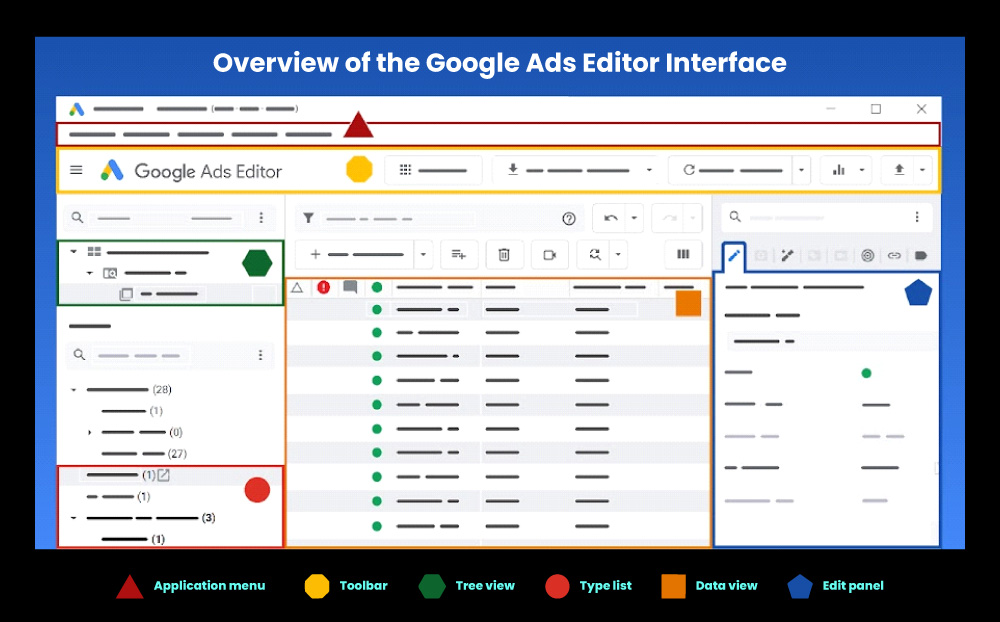
Các bước cài đặt và tải Google Ads Editor
Việc cài đặt Google Ads Editor rất nhanh chóng và dễ dàng. Bạn chỉ cần làm theo các bước sau để bắt đầu:
- Truy cập trang tải xuống chính thức: Mở trình duyệt web và tìm kiếm “Google Ads Editor là gì” hoặc truy cập trực tiếp trang web của Google Ads. Hãy chắc chắn rằng bạn đang tải từ nguồn chính thức của Google để đảm bảo an toàn và bảo mật.
- Chọn phiên bản phù hợp: Google cung cấp phiên bản cho cả hệ điều hành Windows và macOS. Hãy chọn phiên bản tương thích với máy tính của bạn và nhấp vào nút tải xuống.
- Cài đặt ứng dụng: Sau khi tệp cài đặt được tải về, hãy mở nó và làm theo các hướng dẫn trên màn hình để hoàn tất quá trình cài đặt. Quá trình này thường chỉ mất vài phút.
- Đăng nhập và tải tài khoản: Mở ứng dụng Google Ads Editor sau khi cài đặt xong. Nhấp vào nút “Thêm” (Add) và đăng nhập bằng tài khoản Google mà bạn dùng để quản lý Google Ads. Sau khi đăng nhập thành công, bạn sẽ thấy danh sách các tài khoản Google Ads được liên kết. Chọn tài khoản bạn muốn quản lý và nhấp “OK” để bắt đầu tải dữ liệu chiến dịch về máy tính. Quá trình tải lần đầu có thể mất một chút thời gian tùy thuộc vào quy mô tài khoản của bạn.
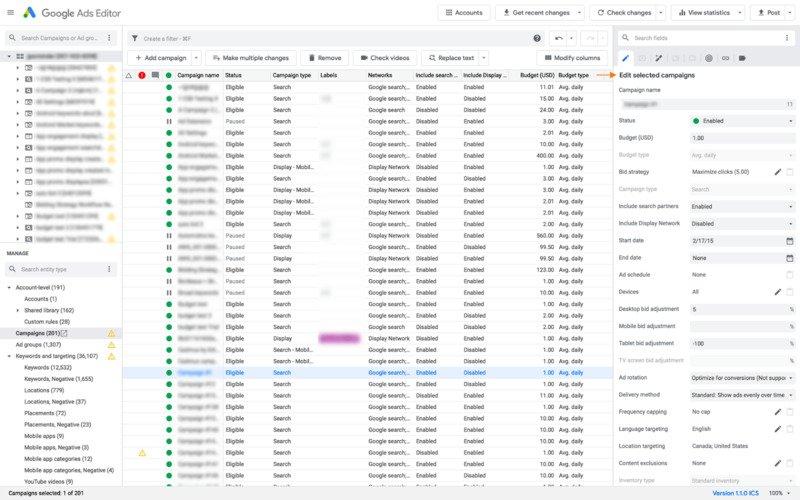
Tạo chiến dịch quảng cáo và chỉnh sửa chiến dịch
Sau khi đã tải tài khoản về máy, giao diện của Google Ads Editor sẽ hiển thị. Giao diện được chia thành ba phần chính:
- Cây thư mục (bên trái): Hiển thị cấu trúc tài khoản của bạn, từ chiến dịch đến các nhóm quảng cáo.
- Danh sách mục (ở giữa): Hiển thị các mục con của thành phần bạn đã chọn trong cây thư mục (ví dụ: danh sách các từ khóa, quảng cáo).
- Bảng chỉnh sửa (bên phải): Nơi bạn có thể chỉnh sửa chi tiết cho các mục đã chọn.
Để tạo một chiến dịch mới, bạn chỉ cần nhấp vào nút “Thêm chiến dịch” (Add campaign). Sau đó, đặt tên cho chiến dịch, thiết lập ngân sách, chọn loại chiến dịch (Tìm kiếm, Hiển thị,…) trong bảng chỉnh sửa bên phải. Tiếp theo, chọn chiến dịch vừa tạo trong cây thư mục và nhấp vào “Thêm nhóm quảng cáo” (Add ad group) để tạo các nhóm quảng cáo con.
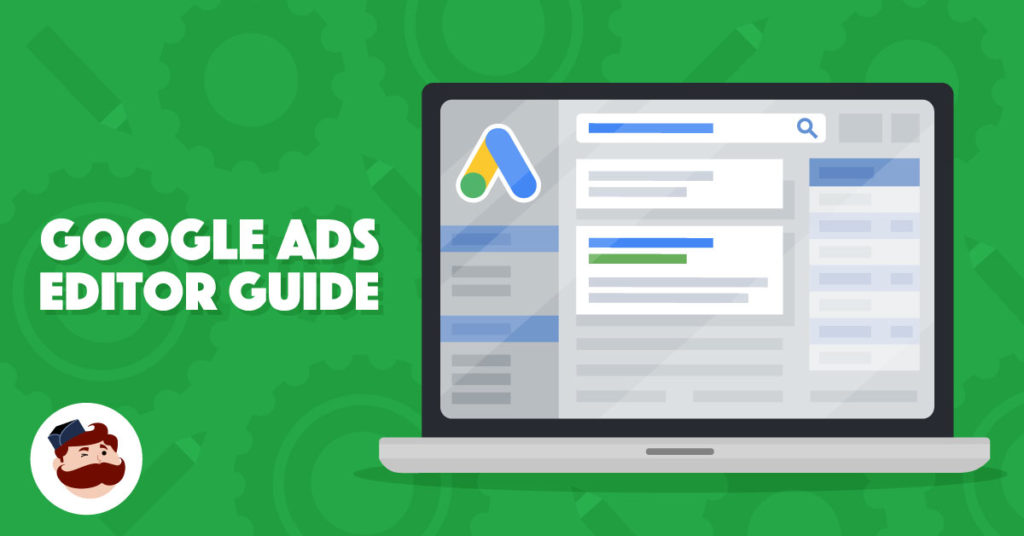
Để thêm từ khóa, bạn chọn nhóm quảng cáo tương ứng, sau đó vào mục “Từ khóa” (Keywords) và sử dụng công cụ “Thực hiện nhiều thay đổi” (Make multiple changes) để dán một danh sách từ khóa đã chuẩn bị sẵn. Tương tự, bạn có thể thêm các mẫu quảng cáo mới. Sau khi đã thực hiện tất cả các thay đổi cần thiết, hãy nhấp vào nút “Đăng” (Post) ở góc trên bên phải. Editor sẽ yêu cầu bạn xác nhận lại những thay đổi này trước khi tải chúng lên tài khoản Google Ads trực tuyến. Quá trình này đảm bảo bạn có cơ hội kiểm tra lại mọi thứ, tránh những sai sót không đáng có.
Lợi ích khi sử dụng Google Ads Editor cho nhà quảng cáo
Việc tích hợp Google Ads Editor vào quy trình làm việc không chỉ là một lựa chọn mà gần như là một yêu cầu bắt buộc đối với các nhà quảng cáo muốn tối ưu hóa hiệu suất. Công cụ này mang lại những lợi ích rõ rệt về thời gian, công sức và hiệu quả quản lý.
Tiết kiệm thời gian và công sức
Đây là lợi ích lớn nhất và dễ nhận thấy nhất. Hãy tưởng tượng bạn cần thay đổi URL đích cho 50 mẫu quảng cáo trong 10 nhóm quảng cáo khác nhau. Nếu làm trên giao diện web, bạn sẽ phải vào từng nhóm quảng cáo, chọn từng mẫu quảng cáo và chỉnh sửa thủ công. Công việc này có thể mất hàng giờ đồng hồ và rất dễ gây nhàm chán, dẫn đến sai sót. Với Google Ads Editor, bạn có thể lọc tất cả 50 mẫu quảng cáo đó, sử dụng tính năng “Tìm và thay thế” để cập nhật toàn bộ URL chỉ trong vài giây.
Khả năng làm việc ngoại tuyến cũng góp phần không nhỏ vào việc tiết kiệm thời gian. Bạn không cần phải chờ đợi trang web tải xong hay phụ thuộc vào tốc độ mạng. Mọi thao tác trên Editor đều diễn ra tức thì trên máy tính của bạn. Bạn có thể chuẩn bị sẵn các chiến dịch, nhóm quảng cáo và từ khóa trong lúc di chuyển hoặc khi không có mạng, và chỉ cần vài phút kết nối internet để đồng bộ hóa mọi thứ. Điều này giúp bạn tận dụng tối đa thời gian và làm việc hiệu quả hơn rất nhiều.
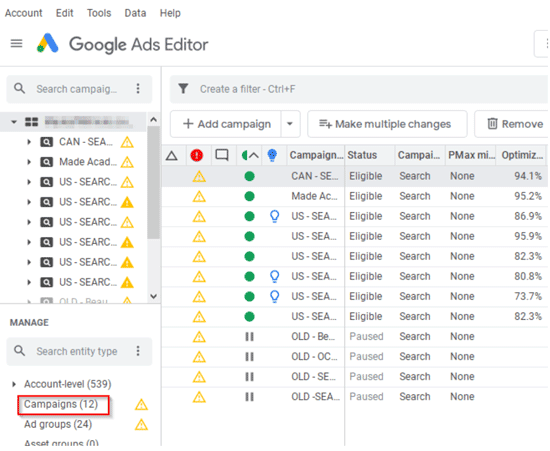
Tăng hiệu quả quản lý và tối ưu chi phí quảng cáo
Google Ads Editor giúp bạn hạn chế tối đa các lỗi do con người gây ra. Trước khi bạn đăng tải (upload) bất kỳ thay đổi nào lên hệ thống, công cụ sẽ tự động quét và cảnh báo các lỗi tiềm ẩn như giá thầu không hợp lệ, URL bị lỗi, hay thiếu các trường thông tin bắt buộc. Tính năng kiểm tra này giống như có một người trợ lý ảo luôn rà soát công việc của bạn, giúp đảm bảo các chiến dịch luôn tuân thủ chính sách và được thiết lập một cách chính xác.
Hơn nữa, tốc độ chỉnh sửa nhanh chóng cho phép bạn thử nghiệm và tối ưu chiến dịch một cách linh hoạt hơn. Bạn có thể dễ dàng tạo ra nhiều phiên bản quảng cáo khác nhau để chạy thử nghiệm A/B, sao chép các nhóm quảng cáo thành công để nhân rộng mô hình, hoặc nhanh chóng điều chỉnh giá thầu dựa trên báo cáo hiệu suất. Khả năng phản ứng nhanh với những thay đổi của thị trường và dữ liệu hiệu suất giúp bạn tối ưu hóa chi tiêu quảng cáo hiệu quả hơn, tập trung ngân sách vào những gì thực sự mang lại kết quả và cắt giảm những khoản chi không cần thiết.
So sánh Google Ads Editor với các công cụ quản lý quảng cáo khác
Trên thị trường có nhiều công cụ hỗ trợ quản lý quảng cáo. Tuy nhiên, để hiểu rõ giá trị của Google Ads Editor, chúng ta cần đặt nó lên bàn cân so sánh với hai đối thủ chính: giao diện web mặc định của Google Ads và các công cụ từ bên thứ ba.
Đối chiếu với Google Ads web interface
Giao diện web của Google Ads (Google Ads web interface) là công cụ quen thuộc nhất với mọi nhà quảng cáo. Nó trực quan, dễ sử dụng cho người mới bắt đầu và cung cấp dữ liệu hiệu suất theo thời gian thực. Tuy nhiên, khi so sánh với Google Ads Editor, nó bộc lộ một số hạn chế.
- Ưu điểm của Google Ads Editor: Lợi thế lớn nhất của Editor là tốc độ và khả năng xử lý hàng loạt. Các thao tác như sao chép, dán, tìm kiếm và thay thế trên Editor nhanh hơn rất nhiều so với giao diện web, đặc biệt khi làm việc với số lượng lớn các mục. Khả năng làm việc ngoại tuyến cũng là một điểm cộng lớn, giúp bạn làm việc linh hoạt mà không bị gián đoạn bởi kết nối mạng. Hơn nữa, tính năng kiểm tra lỗi trước khi đăng giúp giảm thiểu rủi ro sai sót.
- Nhược điểm của Google Ads Editor: Nhược điểm chính là bạn cần phải tải và cài đặt phần mềm về máy tính. Giao diện của Editor có thể trông hơi “khô khan” và kém trực quan hơn so với giao diện web, đòi hỏi một chút thời gian để làm quen. Ngoài ra, Editor không hiển thị dữ liệu hiệu suất theo thời gian thực; bạn cần phải tải dữ liệu thống kê mới nhất về để xem. Do đó, giao diện web vẫn là lựa chọn tốt hơn cho việc theo dõi hiệu suất hàng ngày và thực hiện các thay đổi nhỏ, nhanh chóng.
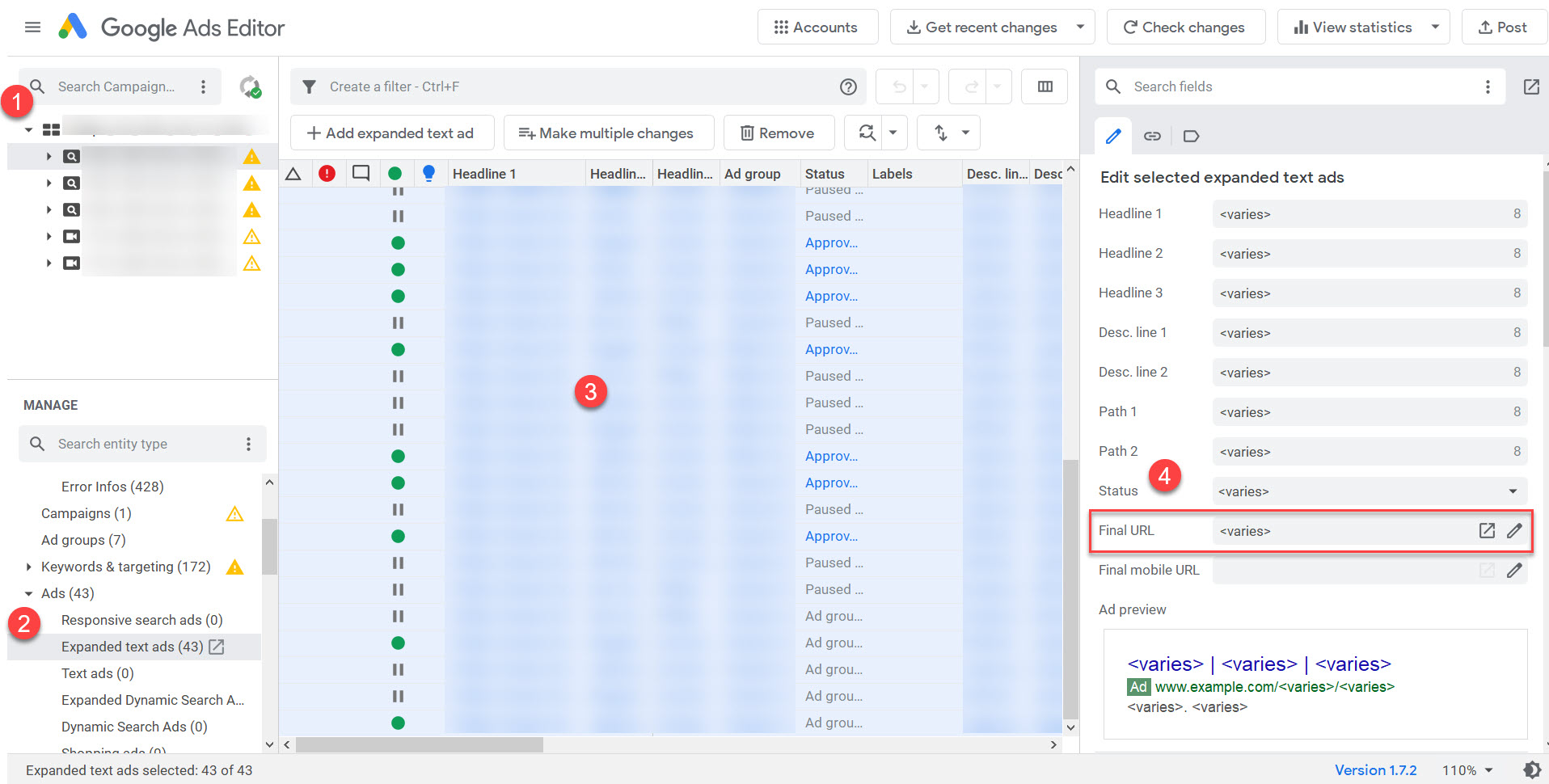
So sánh với công cụ quản lý quảng cáo bên thứ ba
Bên cạnh các công cụ của Google, có rất nhiều phần mềm quản lý quảng cáo do các bên thứ ba phát triển. Các công cụ này thường cung cấp những tính năng rất nâng cao và chuyên biệt.
- Google Ads Editor: Ưu điểm vượt trội của Editor là nó hoàn toàn miễn phí và là sản phẩm chính thức từ Google. Điều này đảm bảo tính tương thích tuyệt đối, cập nhật nhanh chóng theo các thay đổi của nền tảng Google Ads và mức độ bảo mật cao. Bạn không cần lo lắng về việc chia sẻ quyền truy cập tài khoản của mình cho một dịch vụ bên ngoài. Editor tập trung vào việc thực thi các tác vụ quản lý và chỉnh sửa một cách hiệu quả.
- Công cụ bên thứ ba: Nhiều công cụ của bên thứ ba (thường có trả phí) cung cấp các tính năng tự động hóa mạnh mẽ hơn, chẳng hạn như tự động điều chỉnh giá thầu dựa trên quy tắc phức tạp, tạo báo cáo tùy chỉnh nâng cao, hoặc tích hợp với các nền tảng marketing khác. Tuy nhiên, chúng đi kèm với chi phí hàng tháng và luôn tiềm ẩn rủi ro về bảo mật khi bạn phải cấp quyền truy cập vào tài khoản quảng cáo của mình. Đối với hầu hết các nhà quảng cáo, từ cá nhân đến doanh nghiệp vừa và nhỏ, các tính năng mà Google Ads Editor cung cấp đã quá đủ để quản lý chiến dịch một cách chuyên nghiệp và hiệu quả.
Những lưu ý và mẹo khi sử dụng Google Ads Editor hiệu quả
Để khai thác tối đa sức mạnh của Google Ads Editor và tránh những rủi ro không đáng có, bạn nên ghi nhớ một vài lưu ý và áp dụng các mẹo sau đây vào quy trình làm việc của mình.
Kiểm tra kỹ các thay đổi trước khi upload
Đây là quy tắc vàng khi sử dụng Google Ads Editor. Vì công cụ cho phép bạn thực hiện các thay đổi hàng loạt rất nhanh chóng, một sai lầm nhỏ cũng có thể ảnh hưởng đến toàn bộ tài khoản. Ví dụ, việc vô tình thay đổi sai URL đích cho hàng trăm quảng cáo hoặc đặt một mức giá thầu quá cao cho hàng nghìn từ khóa có thể gây ra hậu quả nghiêm trọng cho chiến dịch và ngân sách.
Trước khi nhấn nút “Đăng” (Post), hãy luôn dành thời gian xem lại cửa sổ xác nhận thay đổi. Cửa sổ này sẽ tóm tắt tất cả những gì bạn đã chỉnh sửa, bao gồm số lượng chiến dịch, nhóm quảng cáo, từ khóa,… sẽ được thêm mới, cập nhật hoặc xóa. Hãy kiểm tra cẩn thận danh sách này để đảm bảo rằng mọi thứ đều đúng với ý định của bạn. Việc dành ra một vài phút để kiểm tra kỹ lưỡng có thể giúp bạn tiết kiệm hàng giờ để sửa lỗi và hàng triệu đồng ngân sách quảng cáo.
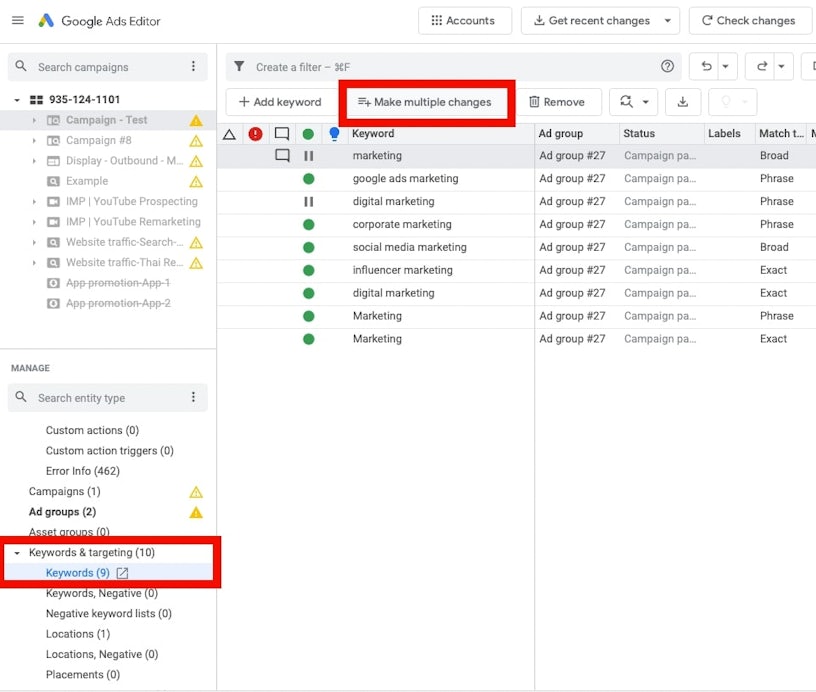
Backup dữ liệu trước khi thay đổi lớn
Luôn chuẩn bị cho những tình huống xấu nhất. Trước khi bạn thực hiện bất kỳ thay đổi cấu trúc lớn nào, chẳng hạn như tái cấu trúc toàn bộ chiến dịch, xóa bỏ nhiều nhóm quảng cáo, hoặc cập nhật hàng loạt giá thầu, hãy tạo một bản sao lưu cho tài khoản của mình.
Google Ads Editor cho phép bạn dễ dàng thực hiện điều này thông qua tính năng “Xuất bản sao lưu” (Export backup – .aea file). Hãy vào menu “Tài khoản” (Account) -> “Xuất” (Export) -> “Xuất toàn bộ tài khoản” (Export whole account…). Tệp .aea này chứa toàn bộ dữ liệu tài khoản của bạn tại thời điểm đó. Nếu có bất kỳ sự cố nào xảy ra sau khi bạn đăng tải các thay đổi mới, bạn có thể dễ dàng sử dụng tệp sao lưu này để khôi phục lại tài khoản về trạng thái ban đầu. Việc tạo thói quen sao lưu dữ liệu thường xuyên, đặc biệt là trước những lần chỉnh sửa quan trọng, sẽ mang lại cho bạn sự an tâm và đảm bảo an toàn cho các chiến dịch quảng cáo của mình.
Kết luận
Qua những phân tích chi tiết, có thể khẳng định rằng Google Ads Editor không chỉ là một công cụ tiện ích mà là một phần không thể thiếu trong bộ công cụ của các nhà quảng cáo Google Ads chuyên nghiệp. Từ việc định nghĩa nó là một ứng dụng miễn phí mạnh mẽ cho phép quản lý chiến dịch ngoại tuyến, cho đến vai trò chiến lược trong việc tăng tốc độ làm việc, giảm thiểu sai sót và tối ưu hóa quy trình, Google Ads Editor chứng tỏ giá trị vượt trội so với việc chỉ sử dụng giao diện web truyền thống. Các tính năng cốt lõi như chỉnh sửa hàng loạt và quản lý đa tài khoản mang lại lợi ích khổng lồ về mặt thời gian và hiệu quả, giúp bạn tập trung nhiều hơn vào việc phân tích và đưa ra quyết định chiến lược thay vì sa lầy vào các thao tác thủ công.
AZWEB khuyến khích tất cả các nhà quảng cáo, dù bạn đang quản lý một tài khoản nhỏ hay một danh mục khách hàng lớn, hãy dành thời gian để tải về và làm quen với công cụ này. Đừng ngần ngại, hãy bắt đầu ngay hôm nay bằng cách tải Google Ads Editor từ trang web chính thức của Google. Hãy trải nghiệm sự khác biệt mà nó mang lại cho quy trình làm việc của bạn và chứng kiến hiệu suất các chiến dịch quảng cáo của bạn được nâng lên một tầm cao mới.

